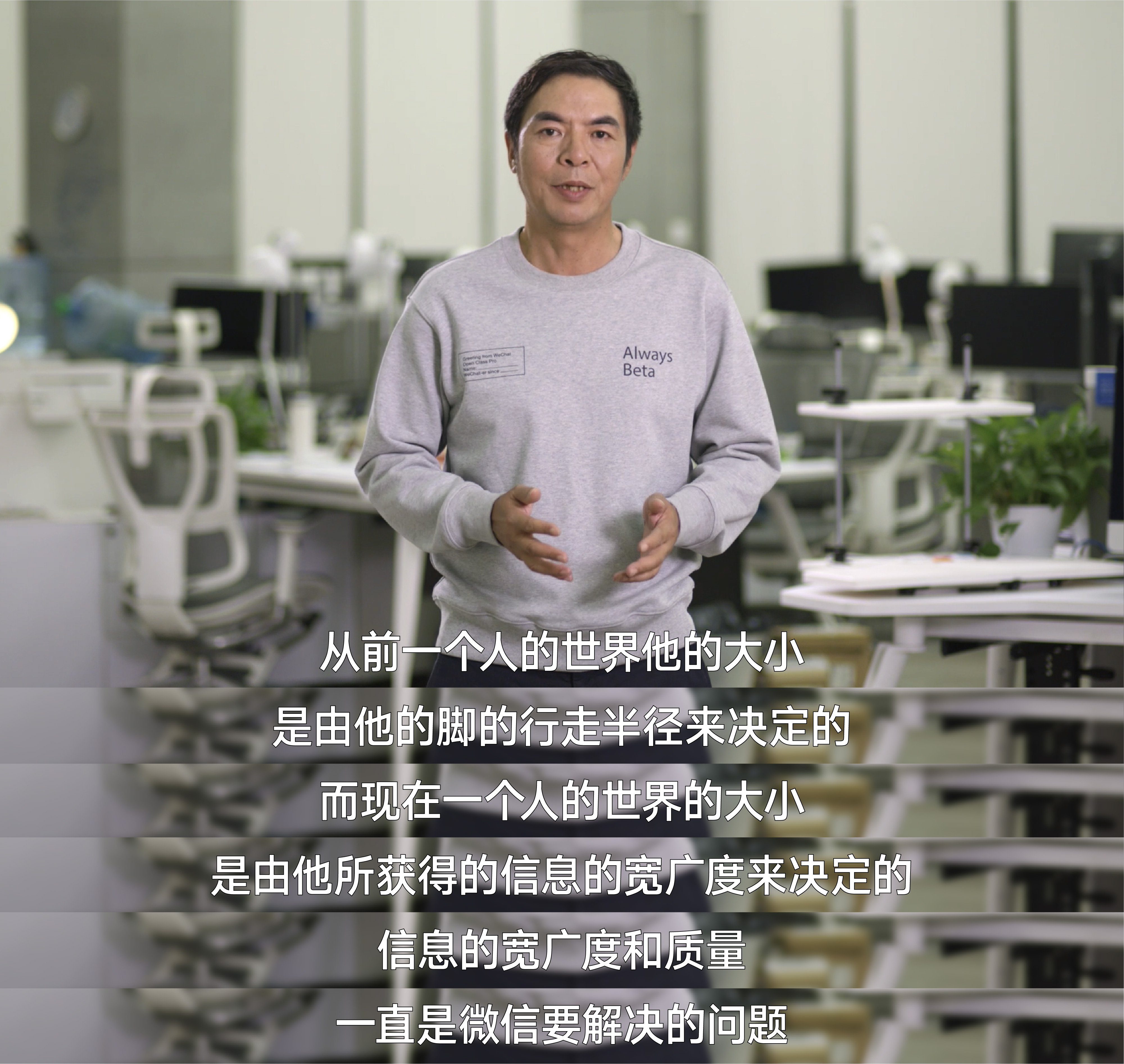电脑本地连接不见了如何解决
电脑本地连接不见了如何解决电脑本地连接不见了如何解决
在日常使用电脑的过程中,有时我们会发现“本地连接”突然不见了,这可能会导致无法上网或无法访问局域网资源。本文将详细介绍“本地连接”消失的常见原因,并提供相应的解决方法,帮助您快速恢复网络连接。
1. 检查网络适配器状态1.1 打开设备管理器
首先,我们需要检查网络适配器的状态。按下 Win + X 键,选择“设备管理器”,然后展开“网络适配器”选项。
1.2 检查网络适配器
在“网络适配器”列表中,查看是否有您的网卡设备。如果网卡设备显示为黄色感叹号或红色叉号,说明驱动程序可能有问题。
1.3 更新或重新安装驱动程序
右键点击网卡设备,选择“更新驱动程序”或“卸载设备”。如果选择“更新驱动程序”,系统会自动搜索并安装最新的驱动程序。如果选择“卸载设备”,重启电脑后系统会自动重新安装驱动程序。
2. 检查网络连接设置2.1 打开网络和共享中心
右键点击任务栏右下角的网络图标,选择“打开网络和共享中心”。
2.2 检查网络连接
在“网络和共享中心”中,点击“更改适配器设置”,查看是否有“本地连接”或“以太网”选项。如果没有,可能是网络连接被禁用或隐藏。
2.3 启用网络连接
如果发现“本地连接”被禁用,右键点击它并选择“启用”。如果“本地连接”没有显示,可以尝试点击“设置新的连接或网络”来重新配置网络连接。
3. 检查网络服务状态3.1 打开服务管理器
按下 Win + R 键,输入 services.msc,然后按回车键打开服务管理器。
3.2 检查网络相关服务
在服务列表中,找到以下服务并确保它们正在运行:- Network Connections- Network Location Awareness- DHCP Client- DNS Client
3.3 启动或重启服务
如果这些服务没有运行,右键点击服务并选择“启动”。如果服务已经运行,可以尝试右键点击并选择“重新启动”。
4. 检查系统设置4.1 检查网络配置文件
有时,系统可能会错误地将网络配置文件设置为“公用网络”,导致“本地连接”消失。在“网络和共享中心”中,点击当前连接的网络名称,将其更改为“专用网络”。
4.2 重置网络设置
如果以上方法都无法解决问题,可以尝试重置网络设置。按下 Win + X 键,选择“Windows PowerShell(管理员)”,然后输入以下命令并按回车键:
netsh int ip reset
netsh winsock reset
重启电脑后,检查“本地连接”是否恢复。
5. 检查硬件问题5.1 检查网线连接
确保网线连接正常,网线没有损坏,并且网线插头与网卡接口接触良好。
5.2 检查网卡硬件
如果以上方法都无法解决问题,可能是网卡硬件出现故障。可以尝试将网卡插入其他电脑,或使用USB网卡进行测试。
6. 总结
“本地连接”不见了可能是由于驱动程序问题、网络设置错误、服务未启动或硬件故障等原因引起的。通过检查网络适配器状态、网络连接设置、网络服务状态、系统设置以及硬件连接,通常可以解决大部分问题。如果问题依然存在,建议联系专业技术人员进行进一步诊断和修复。
希望本文能帮助您快速恢复“本地连接”,确保网络正常使用。




![[数学]信息论与编码理论2012-ch5 信道编码-概念 [数学]信息论与编码理论2012-ch5 信道编码-概念](https://www.mq3d.com/zb_users/theme/cardslee/style/noimg/7.jpg)